小猪教您在wegame中怎么添加游戏
- 时间:2017年11月07日 15:59:52 来源:魔法猪系统重装大师官网 人气:15058
wegame游戏平台已经正式推出,腾讯计划将TGP平台将升级为“全球游戏玩家与厂商的综合服务平台”,也就是说WeGame的上线已经基本确定了。那么在wegame中怎么添加游戏 呢?不清楚的小伙伴一起去了解下在wegame中怎么添加游戏吧。
经常玩游戏的玩家可能知道,腾讯把TGP游戏平台更改成wegame,相信很多用户都体验到了,那么新版的wegame你们会使用吗?一些用户可能对这个程序不熟悉,下面,小编为大家介绍在wegame中怎么添加游戏的方法,有兴趣的朋友来看看吧。
在wegame中怎么添加游戏图文解说
登陆腾讯Wegame,进入主页,点击右边的“游戏”选项。
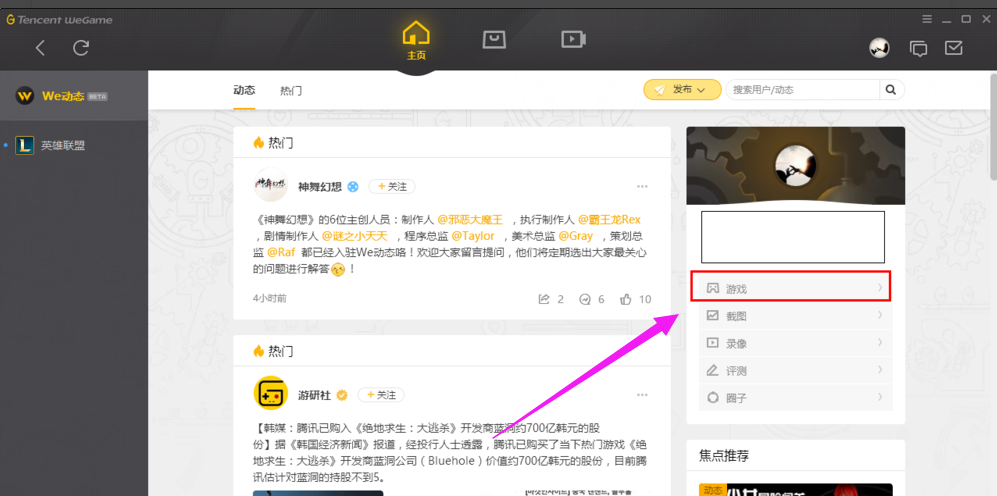
启动游戏载图1
进入“游戏”界面。
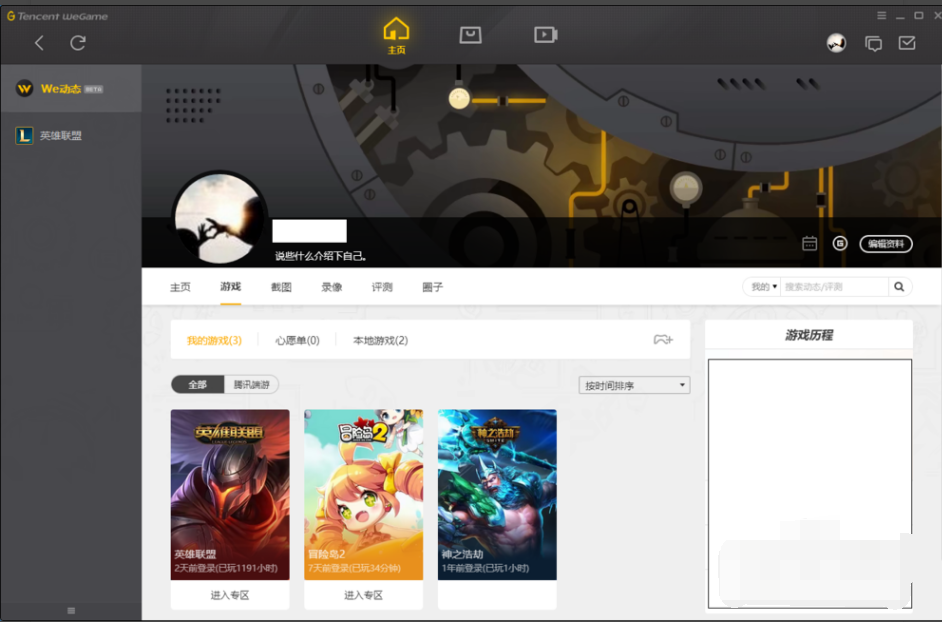
添加游戏载图2
点击添加更多游戏。
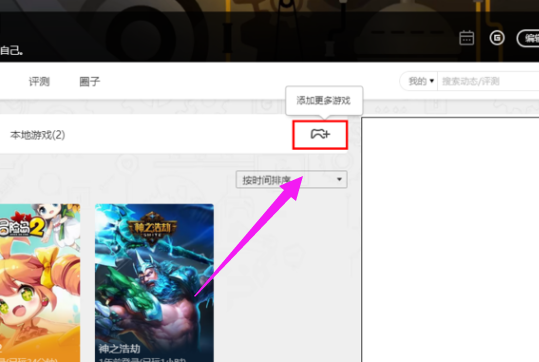
游戏载图3
弹出“添加方式”,新版的客户端新增了“激活游戏”选项,打开直接输入WeGame游戏激活码
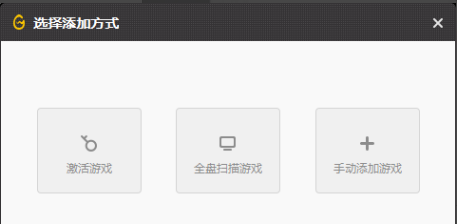
游戏载图4
点击“开始扫描”全盘扫描,选择你需要扫描的磁盘扫描,
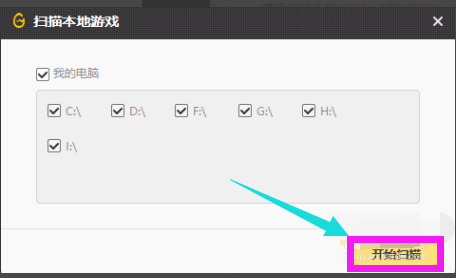
wegame载图5
检测到你的游戏,添加游戏
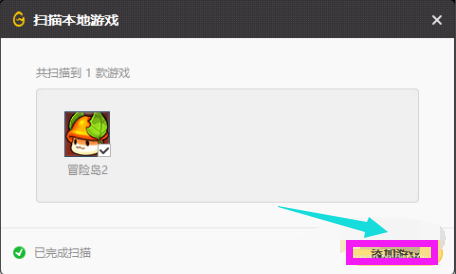
游戏载图6
还可以手动添加游戏,直接点击手动添加游戏,找到你游戏所在文件夹。
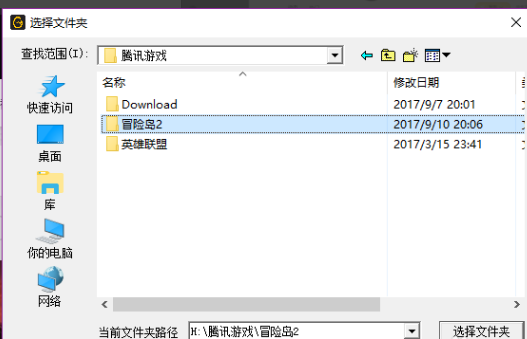
游戏载图7
以上就是在wegame中添加游戏的操作流程了。
添加游戏,wegame,启动游戏,游戏








